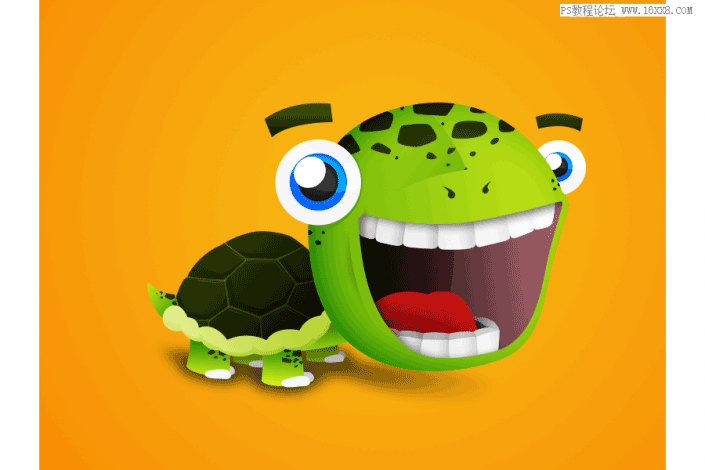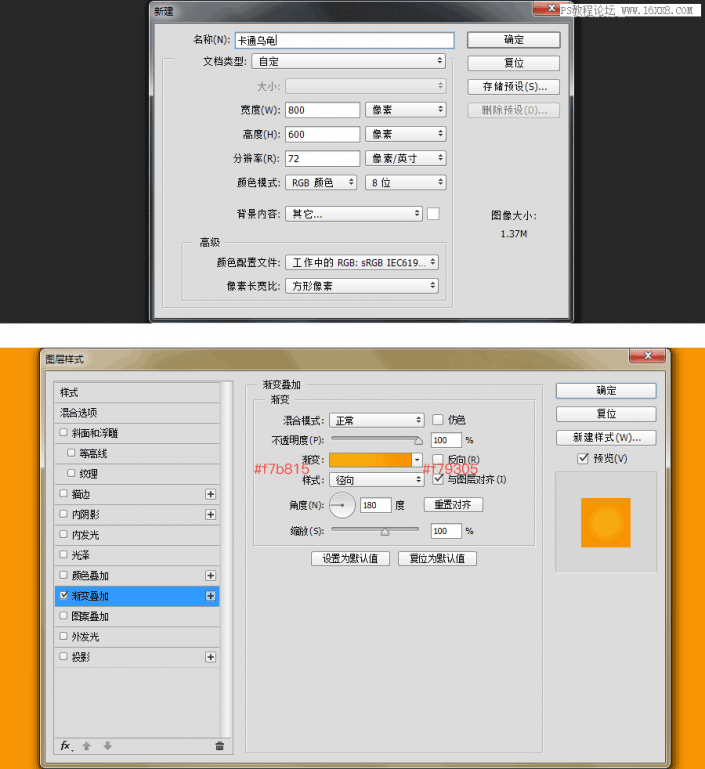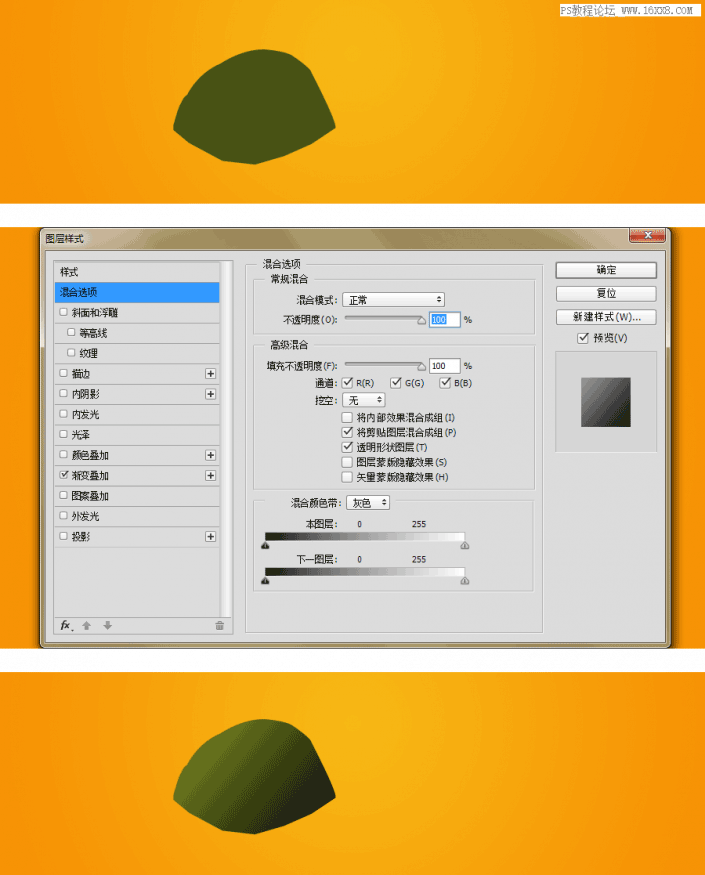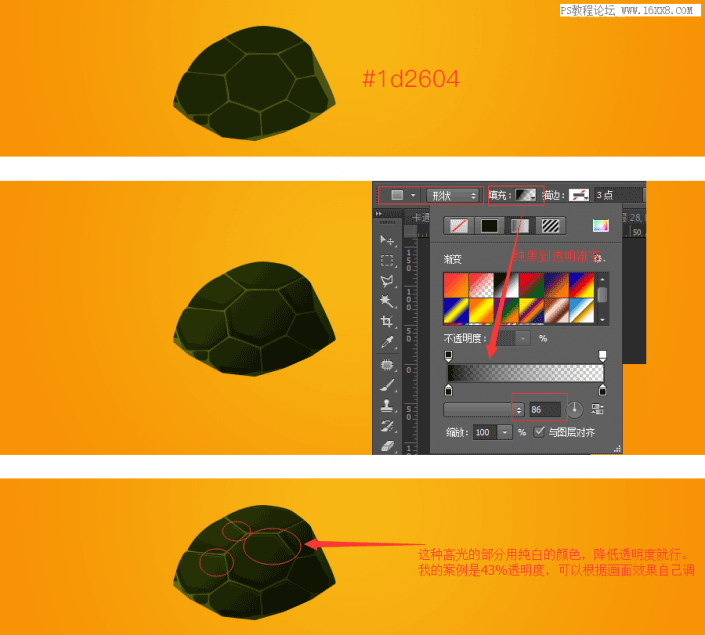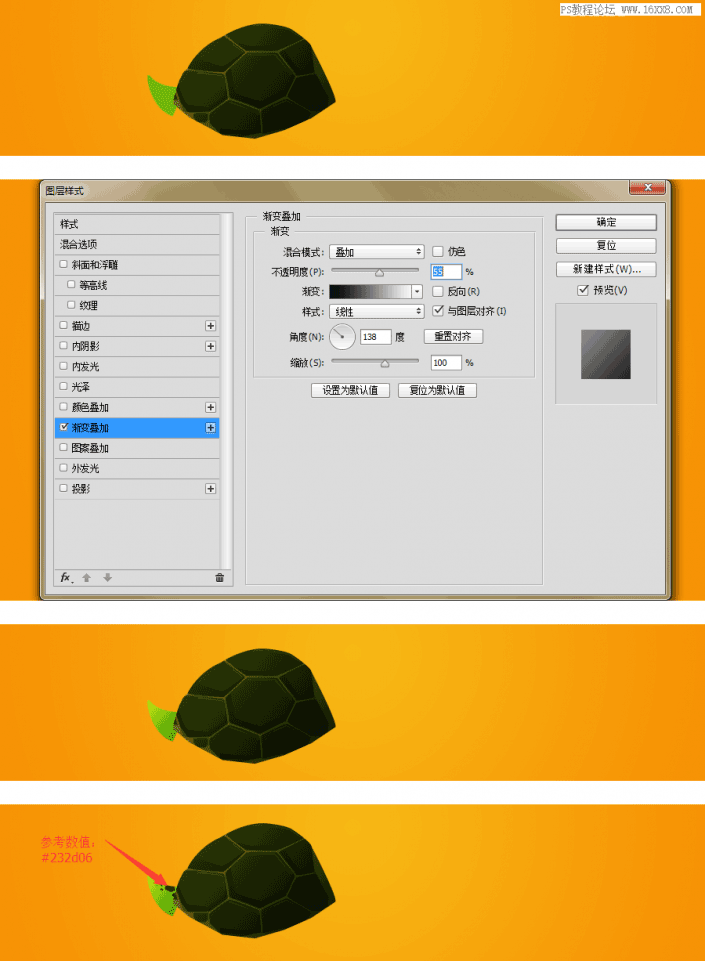鼠绘卡通,用PS绘制卡通大头乌龟照
来源:学UI网
作者:葡萄鱼
学习:17224人次
非常有创意的作品,本篇教程利用Photoshop绘制出一个萌萌哒,大头乌龟的卡通动物图案,每步过程详细教你如何做,手把手教你做出一个完美的大头乌龟,你也可以发挥自己想象,创作出自己风格的图案。
首先是展示效果图:
是不是觉得这只乌龟有点难啊?其实不会的,都是运用简单的工具。
1.首先新建画布800*600px,然后画个矩形双击图层做渐变叠加,填充颜色如下:
2.接下来我们就开始画乌龟的身体。
2.1 先画出下面这个龟壳的大致形状,然后加渐变。
2.2 加上一块一块龟壳的形状,加阴影,加光。
看的不是很清楚,取出一部分来细节展示
2.3 好了~我们接下来画乌龟的小尾巴。画完尾巴的形状依然加一个渐变叠加(纯黑到纯白),最后尾巴上加一些斑点。
学习 · 提示
- 发评论 | 交作业 -
最新评论
183436478452018-11-02 11:13
必须支持
回复
签着牛去放羊2017-11-09 09:13
村旁森林里住着一头恶龙,恶龙每个星期都要吃一名处女,没人是它的对手所以无人敢反抗。后来来了一位勇者,决心杀死恶龙,拯救村庄。他认为恶龙太强悍,只能智取!后来,恶龙饿死了......
相关教程
关注大神微博加入>>
网友求助,请回答!